Comment créer des propriétés personnalisées dans un document Word

Nous vous avons récemment montré comment définir les informations utilisateur dans Word. Word stocke également plusieurs propriétés avancées supplémentaires liées à vos documents. Certains d'entre eux sont affichés sur l'écran "Info" et vous pouvez modifier ces propriétés, ainsi que créer des propriétés personnalisées
RELATED: Comment définir les informations utilisateur dans Word 2013
Des propriétés personnalisées peuvent être créées pour stocker des informations supplémentaires sur le document non disponible dans l'onglet "Résumé" de la boîte de dialogue "Propriétés avancées". Si vous avez des phrases ou des mots que vous utilisez souvent dans votre document et qui peuvent changer entre le premier et le dernier brouillon, la configuration de certaines propriétés personnalisées que vous pouvez insérer dans votre document peut s'avérer utile. Vous pouvez modifier la valeur de la propriété à un endroit et la propager dans votre document.
REMARQUE: nous avons utilisé Word 2013 pour illustrer cette fonctionnalité.
Pour créer une propriété personnalisée, cliquez sur l'onglet "Fichier" dans un document Word existant ou nouveau.
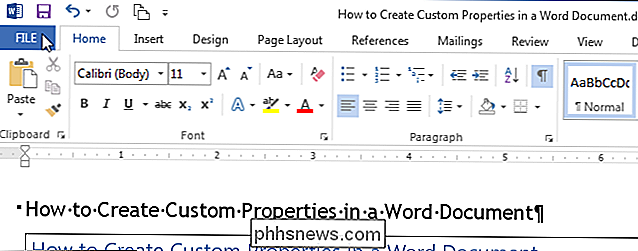
Sur l'écran des coulisses, assurez-vous que l'écran "Info" est actif. Sinon, cliquez sur "Info" dans la liste des éléments à gauche
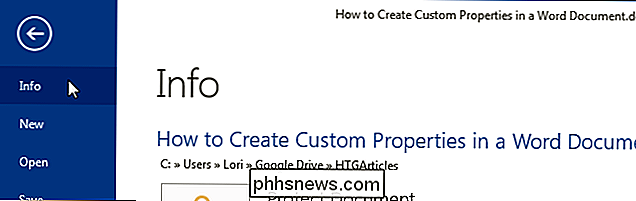
Sur le côté droit de l'écran "Info", cliquez sur le bouton "Propriétés" et sélectionnez "Propriétés avancées" dans le menu déroulant.
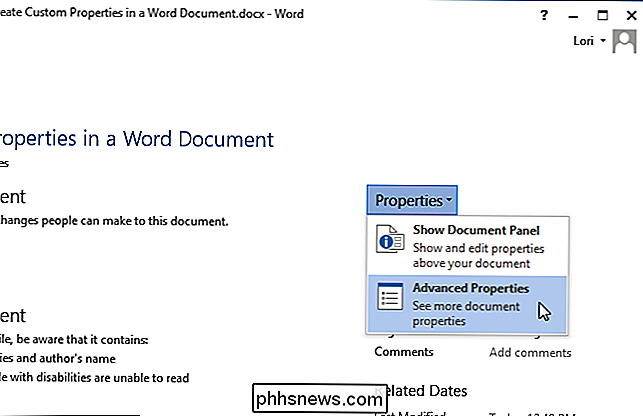
Une boîte de dialogue s'affiche avec le nom du fichier (sans l'extension du fichier) comme titre. Cliquez sur l'onglet "Personnalisé".
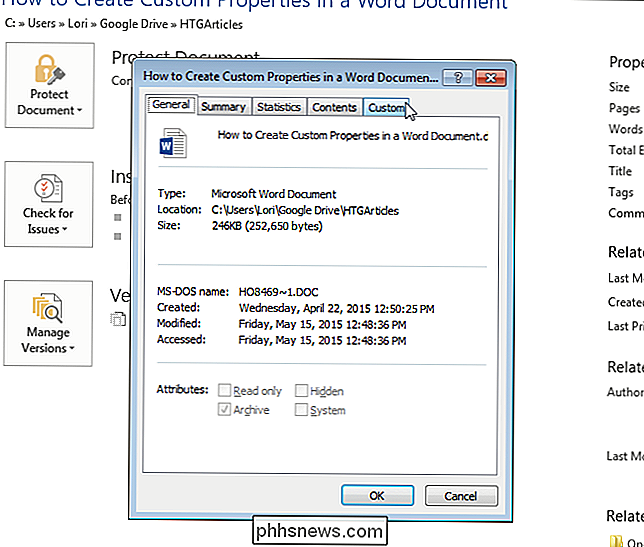
Vous pouvez choisir l'une des propriétés personnalisées prédéfinies dans la liste en haut de l'onglet. Si la propriété que vous souhaitez ne figure pas dans la liste, tapez un nom pour la propriété personnalisée dans la zone d'édition "Nom" au-dessus de la liste. Sélectionnez le type de données pour la propriété personnalisée (Texte, Date, Nombre, Oui ou Non) et entrez une valeur pour la propriété dans la zone d'édition "Valeur". Cliquez sur "Ajouter".
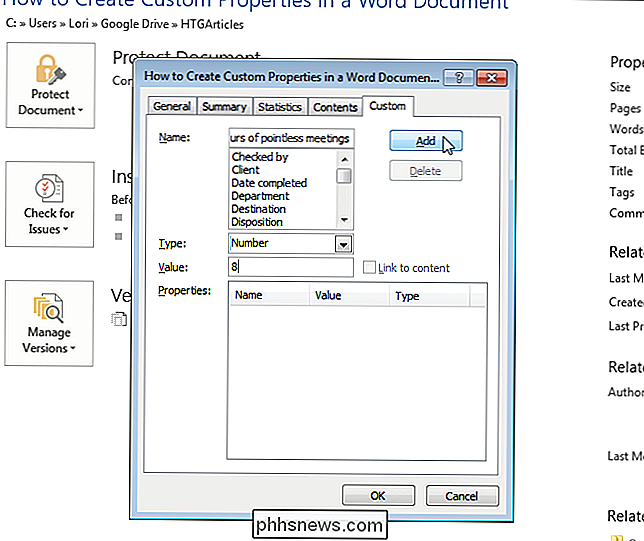
Votre propriété personnalisée avec les "Valeur" et "Type" est ajoutée à la liste "Propriétés". Cliquez sur "OK" pour fermer la boîte de dialogue
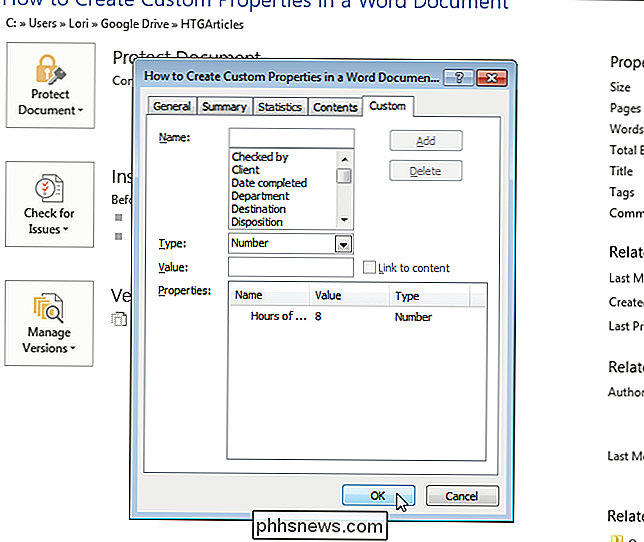
Vous ne verrez pas la propriété personnalisée ajoutée dans l'écran "Info" des coulisses, mais vous pouvez l'insérer dans votre document en utilisant un champ. Nous discuterons de la façon de le faire dans un prochain article.

Comment choisir quand votre Mac Hibernate (ou "Enters Standby")
Les Mac passent automatiquement en mode veille basse consommation lorsque vous les laissez inactif pendant plusieurs minutes, ou lorsque vous fermez votre ordinateur portable. couvercle. Certains Mac prennent également en charge le «mode veille», qui est fondamentalement le même que celui d'hiberner sur un PC Windows.

Comment démarrer Windows 10 en double avec Windows 7 ou 8
Vous ne devriez probablement pas installer Windows 10 sur votre PC principal. Mais, si vous allez, vous devriez au moins l'installer dans une configuration à double démarrage. Vous pouvez ensuite redémarrer pour basculer entre les versions installées de Windows. Assurez-vous d'avoir des sauvegardes de vos fichiers importants avant de procéder.



